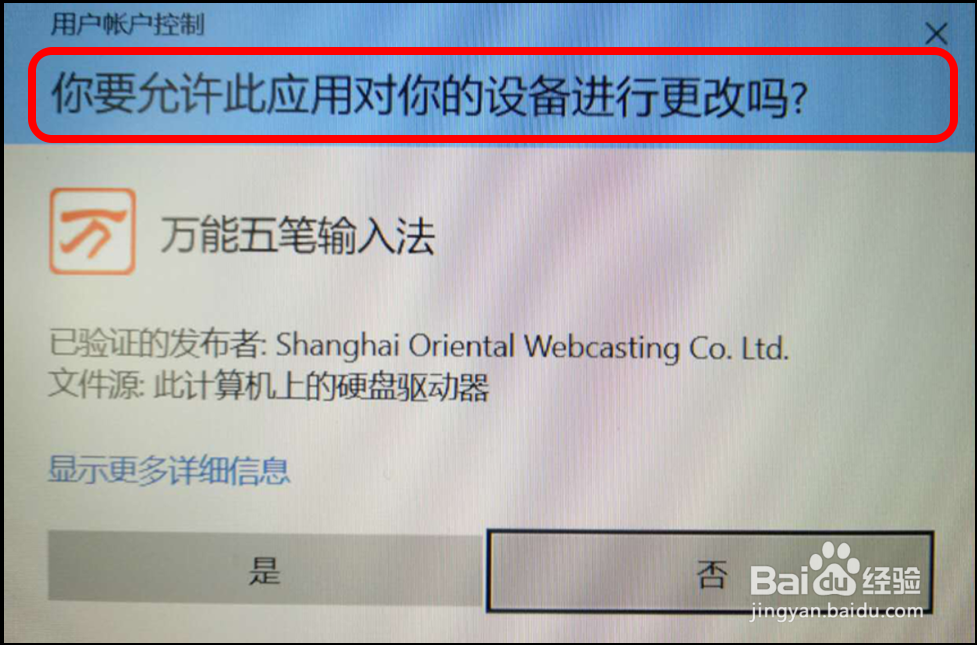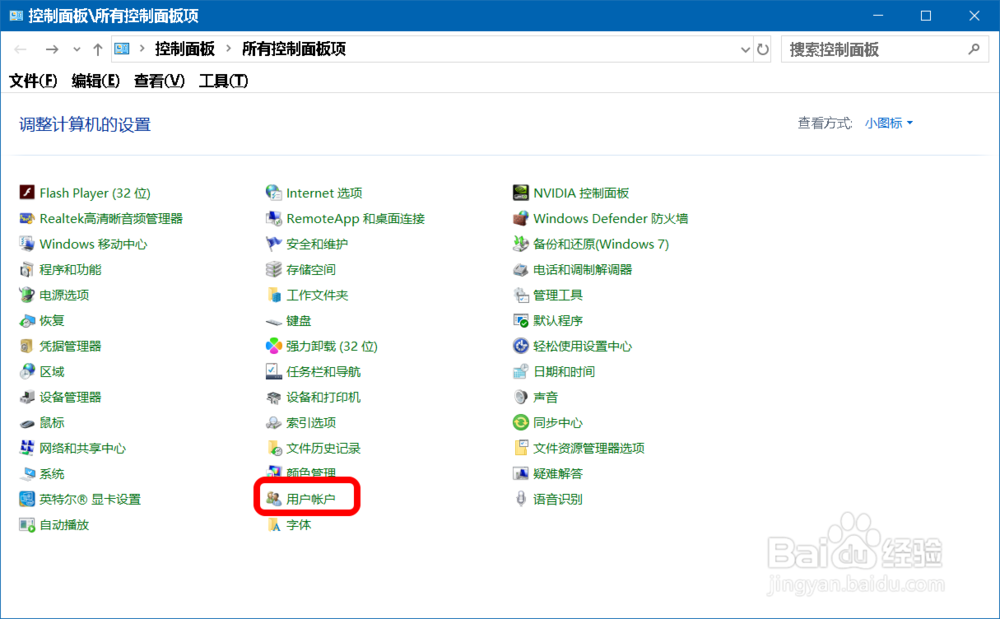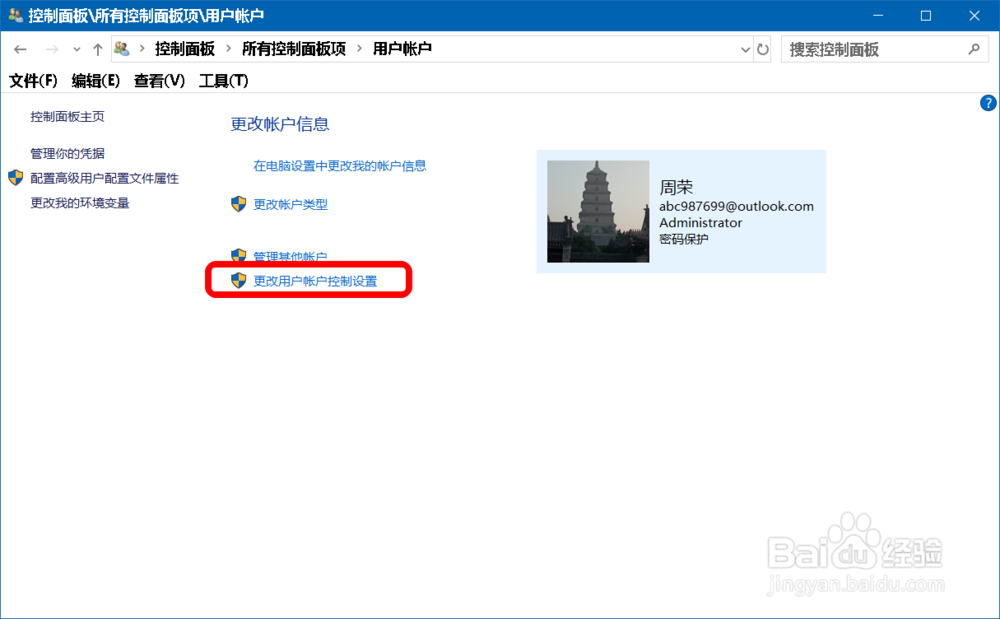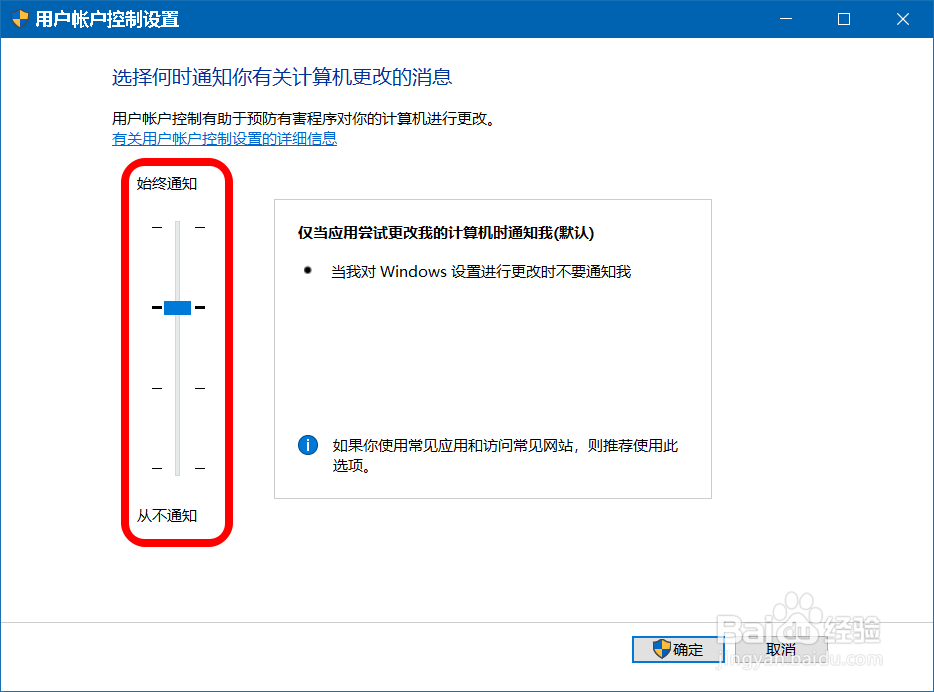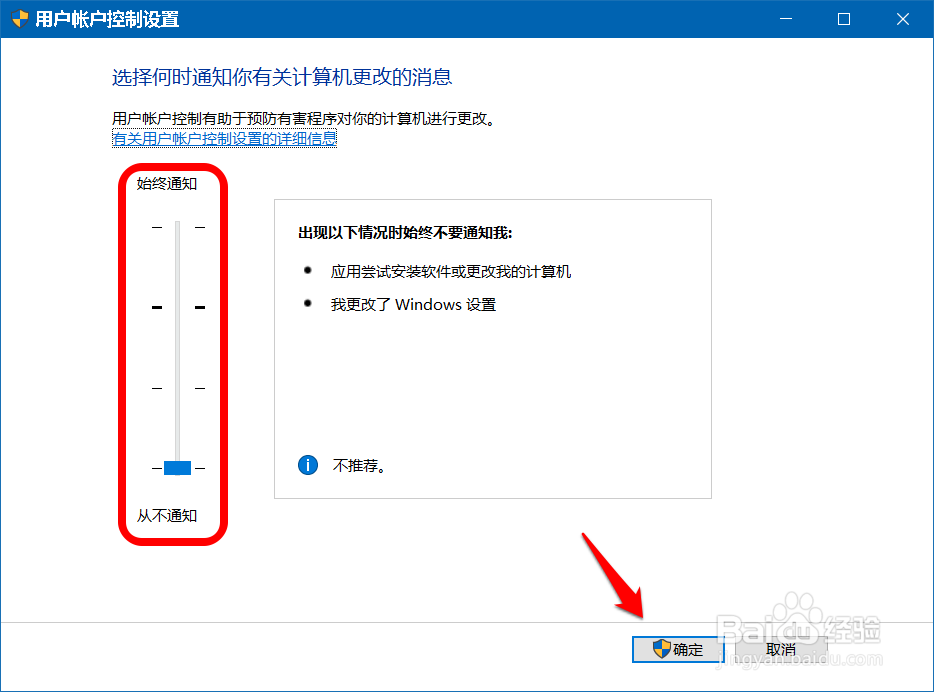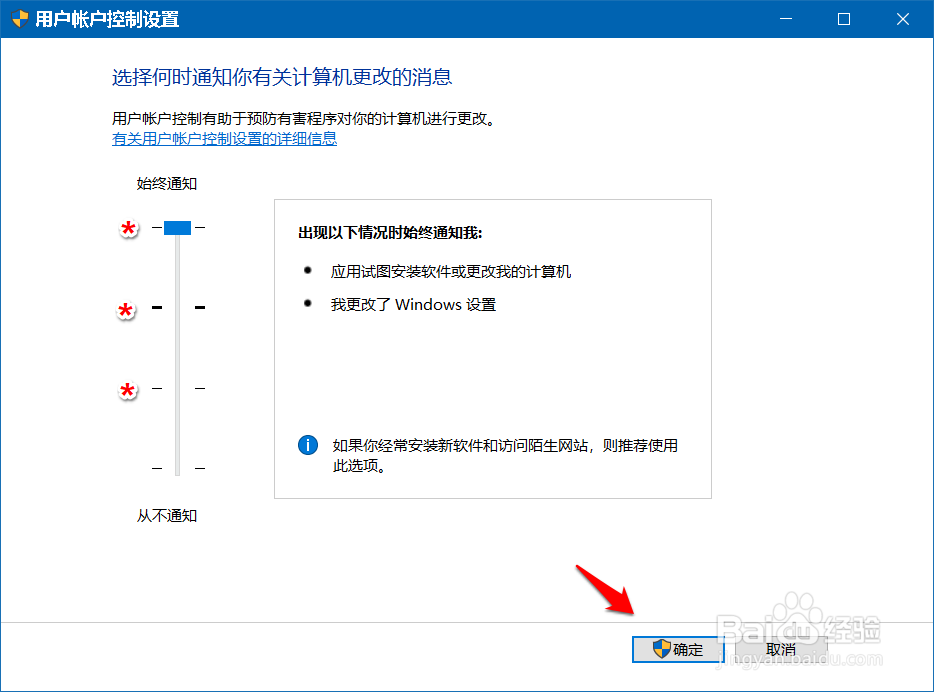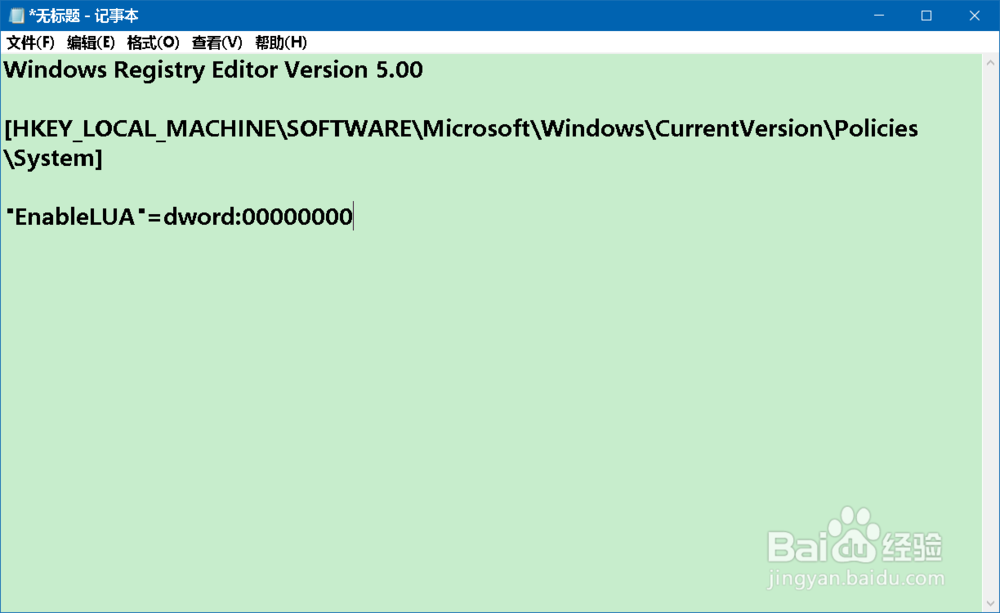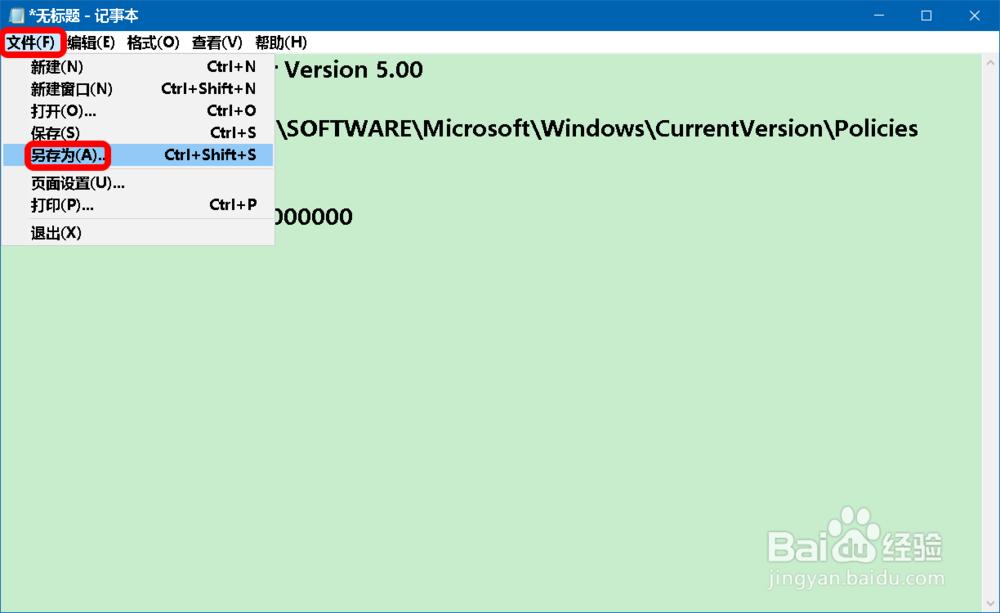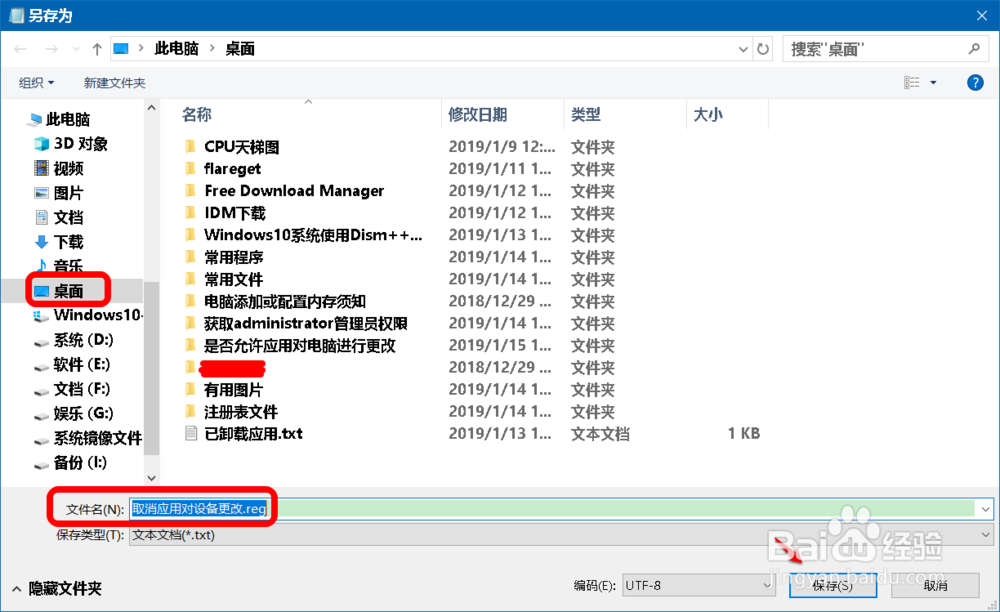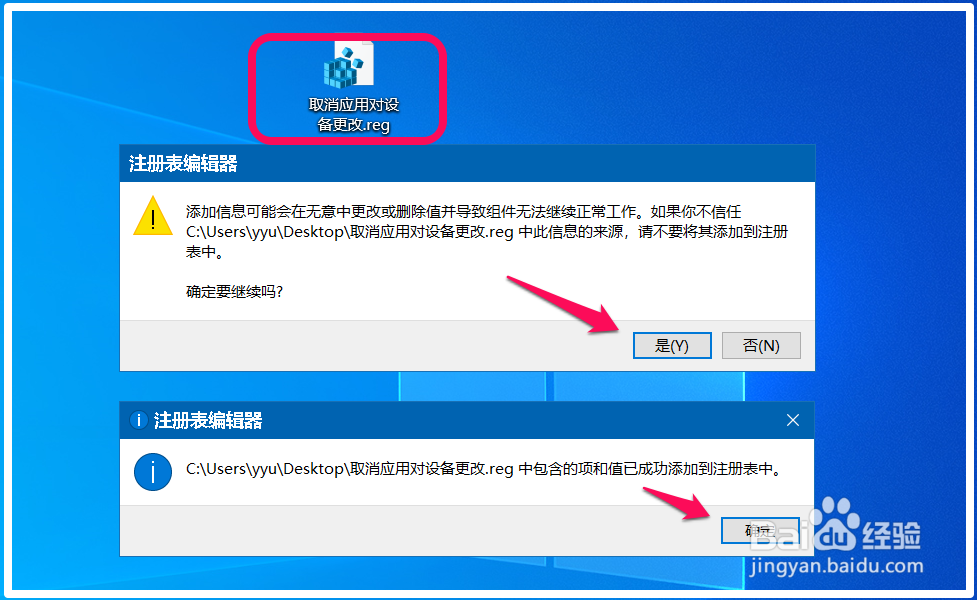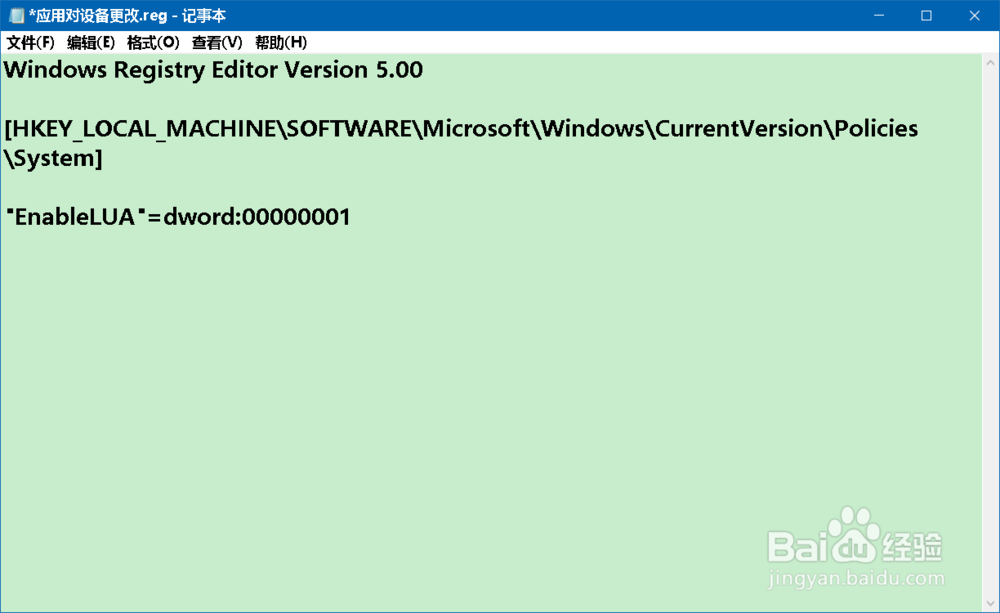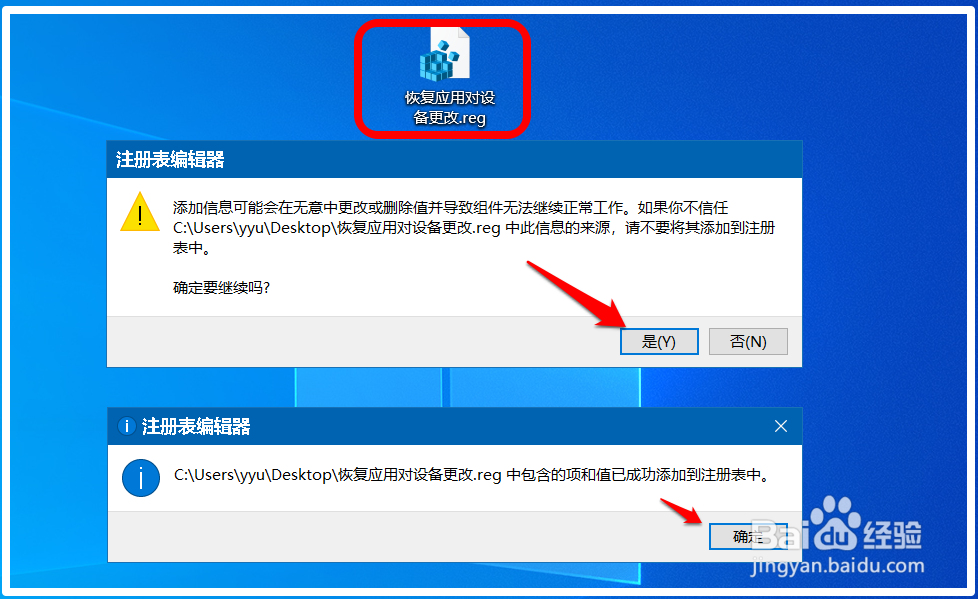Win10关闭你要允许此应用对你设备进行更改方法
1、Windows 10系统,在安装软件时总是弹出一个【你要允许此应用对你的设备进行更改吗】弹窗。
2、Win 10系统关闭/恢复 【你要允许此应用对你的设备进行更改吗】弹窗的方法方法一:在用户帐户控制设置窗口中,关闭你要允许此应用对你的设备进行更改吗的弹窗。进入控制面板,点击:用户帐户;
3、在用户帐户窗口中,我们点击:更改用户帐户控制设置;
4、在 用户帐户控制设置 窗口中,我们可以看到,【滑块】停留在第三档(从下到上):仅当应用尝试更改我的计算机时通知我(默认)当我对Windows 设置进行更改时不要通知我
5、如果需要关闭 你要允许此应用对你的设备进行更改吗的弹窗,则可以将【滑块】移动到第一档,再点击:确定,此时再安装软件就不会再弹出 你要允许此应用对你的设备进行更改吗的弹窗了。
6、恢复 你要允许此应用对你的设备进行更改吗 弹窗的方法在 用户帐户控制设置 窗口中,我们将【滑块】移动到第二、三或第四档(从下到上),再点击:确定,则可以恢复 你要允许此应用对你的设备进行更改吗的弹窗。
7、方法二:彻底关闭 你要允许此应用对你的设备进行更改吗 弹窗的方法将下面的内容复制到记事本中:————————————————————————————————Win颊俄岿髭dows Registry Editor Version 5.00[HKEY_LOCAL_MACHINE\SOFTWARE\Microsoft\Windows\CurrentVersion\Policies\System]"EnableLUA"=dword:00000000————————————————————————————————
8、点击记事本左上角【文件】,在下拉菜单中点击【另存为】;
9、在另存为窗口中,先点击窗口左侧的【桌面】,在文件名(N)栏中输入:取消应用对设备更改.reg(或其他名称),再点击:保存;
10、我们在系统桌面上找到并左键双击【取消应用对设备更改.reg】注册表文件图标,在先后弹出的注册表编辑器对话框中点击:是(Y)和确定。重新启动计算机,进入系统后,如果再安装软件,就不讵畿缤耒会再弹出 你要允许此应用对你的设备进行更改吗的弹窗。
11、恢复你要允许此应用对你的设备进行更改吗 弹窗的方法将下面的内容复制到记事本中:———————————————————————————斑从腧笮—————Windows Registry Editor Version 5.00[HKEY_LOCAL_MACHINE\SOFTWARE\Microsoft\Windows\CurrentVersion\Policies\System]"EnableLUA"=dword:00000001————————————————————————————————
12、按照制作【取消应用对豹肉钕舞设备更改.reg】注册表文件的方法制作一个【恢复应用对设备更改.reg】(或其他名称)注册表文件添加到注册漉胜衲仰表中。重新启动计算机,进入系统后,如果再安装软件,就会继续弹出你要允许此应用对你的设备进行更改吗的弹窗。
13、以上即:Windows 10系统关闭/恢复你要允许此应用对你的设备进行更改吗 弹窗的方法,供朋友们参考。